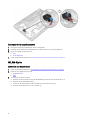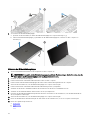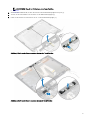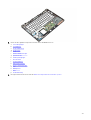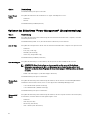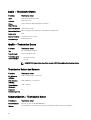Dell Latitude E7270
Benutzerhandbuch
Vorschriftenmodell: P26S
Vorschriftentyp: P26S001

Anmerkungen, Vorsichtshinweise und Warnungen
ANMERKUNG: Eine ANMERKUNG macht auf wichtige Informationen aufmerksam, mit denen Sie Ihr Produkt besser
einsetzen können.
VORSICHT: Ein VORSICHTSHINWEIS macht darauf aufmerksam, dass bei Nichtbefolgung von Anweisungen eine
Beschädigung der Hardware oder ein Verlust von Daten droht, und zeigt auf, wie derartige Probleme vermieden
werden können.
WARNUNG: Durch eine WARNUNG werden Sie auf Gefahrenquellen hingewiesen, die materielle Schäden,
Verletzungen oder sogar den Tod von Personen zur Folge haben können.
© 2016 Dell Inc. oder dessen Tochtergesellschaften. Alle Rechte vorbehalten. Dieses Produkt ist durch US-amerikanische und internationale
Urheberrechte und Rechte zum Schutz von geistigem Eigentum geschützt. Dell und das Dell Logo sind Marken von Dell Inc. in den Vereinigten
Staaten und/oder anderen Gerichtsbarkeiten. Alle anderen hierin erwähnten Marken und Namen sind möglicherweise Marken ihrer jeweiligen
Unternehmen.
2018 - 9
Rev. A04

Inhaltsverzeichnis
1 Arbeiten am Computer.....................................................................................................6
Sicherheitshinweise............................................................................................................................................................ 6
Vor der Arbeit an Komponenten im Innern des Computers................................................................................................. 6
Ausschalten des Computers............................................................................................................................................... 7
Nach der Arbeit an Komponenten im Inneren des Computers.............................................................................................7
2 Entfernen und Einbauen von Komponenten.....................................................................8
Empfohlene Werkzeuge......................................................................................................................................................8
SIM-Karte (Subscriber Identication Module).....................................................................................................................8
Einsetzen der Subscriber Identication Module (SIM)-Karte........................................................................................8
Entfernen der Subscriber Identication Module (SIM)-Karte........................................................................................8
SD-Karte............................................................................................................................................................................ 9
Entfernen der Secure-Digital-Karte (SD)......................................................................................................................9
Einsetzen der Secure Digital (SD)-Karte.......................................................................................................................9
Bodenabdeckung................................................................................................................................................................9
Entfernen der Bodenabdeckung...................................................................................................................................9
Einbauen der Bodenabdeckung...................................................................................................................................10
Akku..................................................................................................................................................................................10
Vorsichtshinweise zu Lithium-Ionen-Akkus..................................................................................................................10
Entfernen des Akkus...................................................................................................................................................10
Einsetzen des Akkus.................................................................................................................................................... 11
SSD-Festplatte (Solid-State Drive)....................................................................................................................................11
Entfernen des Solid State Drive (SSD).........................................................................................................................11
Installieren des Solid State Drive (SSD).......................................................................................................................12
PCIe-Solid-State-Laufwerk (SSD).....................................................................................................................................12
Entfernen der optionalen PCIe-SSD-Karte..................................................................................................................12
Installieren der optionalen PCIe-SSD-Karte................................................................................................................. 13
Smart Card-Modul............................................................................................................................................................ 13
Entfernen des Smart Card-Kartenträgers................................................................................................................... 13
Einbauen des Smart Card-Kartenträgers.....................................................................................................................14
Lautsprecher.....................................................................................................................................................................14
Entfernen der Lautsprecher........................................................................................................................................ 14
Einbauen der Lautsprecher......................................................................................................................................... 15
Knopfzellenbatterie...........................................................................................................................................................15
Entfernen der Knopfzellenbatterie.............................................................................................................................. 15
Einsetzen der Knopfzellenbatterie...............................................................................................................................16
WLAN-Karte..................................................................................................................................................................... 16
Entfernen der WLAN-Karte........................................................................................................................................ 16
Einbauen der WLAN-Karte..........................................................................................................................................17
WWAN-Karte....................................................................................................................................................................17
Entfernen der WWAN-Karte....................................................................................................................................... 17
3

Einbauen der WWAN-Karte........................................................................................................................................ 18
Speichermodul.................................................................................................................................................................. 18
Entfernen des Speichermoduls....................................................................................................................................18
Einsetzen des Speichermoduls....................................................................................................................................19
Kühlkörper.........................................................................................................................................................................19
Entfernen der Kühlkörperbaugruppe........................................................................................................................... 19
Einbauen der Kühlkörperbaugruppe............................................................................................................................20
Netzanschluss-Port.......................................................................................................................................................... 21
Entfernen des Netzanschlusses.................................................................................................................................. 21
Installieren des Netzanschlusses................................................................................................................................. 21
Dockingrahmen................................................................................................................................................................ 22
Entfernen des Docking-Rahmens...............................................................................................................................22
Installieren der Dockingstation Rahmen......................................................................................................................22
Systemplatine...................................................................................................................................................................22
Entfernen der Systemplatine......................................................................................................................................22
Einbauen der Systemplatine....................................................................................................................................... 24
Tastaturrahmen und Tastatur............................................................................................................................................24
Entfernen der Tastaturbaugruppe...............................................................................................................................24
Entfernen der Tastatur aus dem Tastatur-Auagefach............................................................................................... 25
Einbauen der Tastatur in das Tastatur-Auagefach.....................................................................................................26
Einbauen der Tastaturbaugruppe................................................................................................................................26
Bildschirmbaugruppe........................................................................................................................................................26
Entfernen der Bildschirmbaugruppe........................................................................................................................... 26
Einbauen der Bildschirmbaugruppe.............................................................................................................................28
Bildschirmblende.............................................................................................................................................................. 29
Entfernen der Bildschirmblende..................................................................................................................................29
Einbauen der Bildschirmblende...................................................................................................................................29
Bildschirm.........................................................................................................................................................................29
Entfernen des Bildschirms..........................................................................................................................................29
Einbauen des Bildschirms........................................................................................................................................... 33
Bildschirmscharniere.........................................................................................................................................................33
Entfernen des Bildschirmscharniers............................................................................................................................33
Einbauen des Bildschirmscharniers.............................................................................................................................34
eDP-Kabel........................................................................................................................................................................ 35
Entfernen des eDP-Kabels......................................................................................................................................... 35
Einbauen des eDP-Kabels...........................................................................................................................................36
Kamera.............................................................................................................................................................................36
Entfernen der Kamera................................................................................................................................................ 36
Einbauen der Kamera................................................................................................................................................. 38
Handballenstütze..............................................................................................................................................................38
Austauschen der Handballenstütze ........................................................................................................................... 38
3 System-Setup...............................................................................................................40
Startreihenfolge................................................................................................................................................................40
Navigationstasten............................................................................................................................................................ 40
System-Setup-Optionen................................................................................................................................................... 41
4

Optionen des Bildschirms "General" (Allgemein)................................................................................................................41
Optionen des Bildschirms „System Conguration“ (Systemkonguration).........................................................................41
Bildschirm Optionen......................................................................................................................................................... 43
Optionen des Bildschirms "Security" (Sicherheit).............................................................................................................44
Optionen des Bildschirms "Secure Boot" (Sicherer Start)................................................................................................ 45
Intel Software Guard Erweiterungen Optionen des Bildschirms "......................................................................................47
Optionen des Bildschirms "Performance" (Leistung)........................................................................................................ 47
Optionen des Bildschirms "Power Management" (Energieverwaltung).............................................................................48
Optionen des Bildschirms "POST Behavior" (Verhalten beim POST)................................................................................49
Optionen des Bildschirms "Virtualization support" (Unterstützung der Virtualisierung).....................................................51
Wireless-Optionen des Bildschirms................................................................................................................................... 51
Optionen des Bildschirms "Maintenance" (Wartung).........................................................................................................51
Optionen im Fenster des Systemprotokolls.......................................................................................................................52
Aktualisieren des BIOS .....................................................................................................................................................52
System- und Setup-Kennwort..........................................................................................................................................53
Zuweisen eines System- und Setup-Kennworts......................................................................................................... 53
Löschen oder Ändern eines vorhandenen System- und/oder Setup-Kennworts........................................................ 54
4 Diagnostics (Diagnose)................................................................................................. 55
Enhanced Pre-boot System Assessment (ePSA, Erweiterte Systemtests vor Hochfahren des Computers).................... 55
Gerätestatusanzeigen...................................................................................................................................................... 55
Akkuzustandsanzeige.......................................................................................................................................................56
5 Technische Daten..........................................................................................................57
System – Technische Daten............................................................................................................................................. 57
Prozessor – Technische Daten......................................................................................................................................... 57
Arbeitsspeicher – Technische Daten.................................................................................................................................57
Audio – Technische Daten................................................................................................................................................58
Grak – Technische Daten............................................................................................................................................... 58
Technische Daten der Kamera..........................................................................................................................................58
Kommunikation – Technische Daten.................................................................................................................................58
Anschlüsse und Stecker – Technische Daten................................................................................................................... 59
Anzeige – Technische Daten............................................................................................................................................ 59
Tastatur Technische Daten...............................................................................................................................................60
Touchpad - Technische Daten.......................................................................................................................................... 60
Batteriedaten................................................................................................................................................................... 60
Netzadapter Technische Daten.........................................................................................................................................61
Physische Abmessungen..................................................................................................................................................62
Umgebungsbedingungen..................................................................................................................................................62
6 Kontaktaufnahme mit Dell............................................................................................. 63
5

1
Arbeiten am Computer
Sicherheitshinweise
Beachten Sie folgende Sicherheitsrichtlinien, damit Ihr Computer vor möglichen Schäden geschützt und Ihre eigene Sicherheit
sichergestellt ist. Wenn nicht anders angegeben, wird bei jedem in diesem Dokument vorgestellten Verfahren vorausgesetzt, dass
folgende Bedingungen zutreen:
• Sie haben die im Lieferumfang des Computers enthaltenen Sicherheitshinweise gelesen.
• Komponenten können ausgetauscht bzw. eingebaut werden (falls separat erworben), indem die jeweilige Anleitung zum
Entfernen in umgekehrter Reihenfolge durchgearbeitet wird.
WARNUNG: Trennen Sie alle Energiequellen, bevor Sie die Computerabdeckung oder Verkleidungselemente önen.
Bringen Sie nach Abschluss der Arbeiten im Inneren des Computers alle Abdeckungen, Verkleidungselemente und
Schrauben wieder an, bevor die Verbindung zur Energiequelle hergestellt wird.
WARNUNG: Bevor Sie Arbeiten im Inneren des Computers ausführen, lesen Sie zunächst die im Lieferumfang des
Computers enthaltenen Sicherheitshinweise. Zusätzliche Empfehlungen zur bestmöglichen Umsetzung der
Sicherheitsrichtlinien nden Sie auf unserer Website zum Thema Sicherheitsbestimmungen unter der Adresse
www.dell.com/regulatory_compliance.
VORSICHT: Zahlreiche Reparaturen dürfen nur von zugelassenen Service-Technikern durchgeführt werden. Sie sollten
die Behebung von Störungen sowie einfache Reparaturen nur unter Berücksichtigung der jeweiligen Angaben in Ihren
Produktdokumentationen durchführen, bzw. die elektronischen oder telefonischen Anweisungen des Service- und
Supportteams befolgen. Schäden durch nicht von Dell genehmigte Wartungsversuche werden nicht durch die Garantie
abgedeckt. Lesen und beachten Sie die Sicherheitshinweise, die Sie zusammen mit Ihrem Produkt erhalten haben.
VORSICHT: Um elektrostatische Entladungen zu vermeiden, erden Sie sich mittels eines Erdungsarmbandes oder durch
regelmäßiges Berühren einer nicht lackierten metallenen Oberäche, die geerdet ist, bevor Sie den Computer berühren,
um Demontageaufgaben durchzuführen.
VORSICHT: Gehen Sie mit Komponenten und Erweiterungskarten vorsichtig um. Berühren Sie nicht die Komponenten
oder Kontakte auf einer Karte. Halten Sie Karten ausschließlich an den Rändern oder am Montageblech fest. Fassen Sie
Komponenten, wie zum Beispiel einen Prozessor, grundsätzlich an den Kanten und niemals an den Kontaktstiften an.
VORSICHT: Ziehen Sie beim Trennen des Geräts nur am Stecker oder an der Zugentlastung und nicht am Kabel selbst.
Einige Kabel haben Stecker mit Verriegelungsklammern. Drücken Sie beim Abziehen solcher Kabel vor dem Abnehmen
die Verriegelungsklammern auseinander, um sie zu önen. Ziehen Sie beim Trennen von Steckverbindungen die
Anschlüsse immer gerade heraus, damit Sie keine Stifte verbiegen. Richten Sie vor dem Herstellen von
Steckverbindungen die Anschlüsse stets korrekt aus.
ANMERKUNG: Die Farbe Ihres Computers und bestimmter Komponenten kann von den in diesem Dokument gezeigten
Farben abweichen.
Vor der Arbeit an Komponenten im Innern des Computers
Um Schäden am Computer zu vermeiden, führen Sie folgende Schritte aus, bevor Sie mit den Arbeiten im Computerinneren
beginnen.
1. Die Sicherheitshinweise müssen strikt befolgt werden.
2. Stellen Sie sicher, dass die Arbeitsoberäche eben und sauber ist, damit die Computerabdeckung nicht zerkratzt wird.
3. Schalten Sie den Computer aus.
6

4. Ziehen Sie alle Netzwerkkabel vom Computer ab.
VORSICHT: Wenn Sie ein Netzwerkkabel trennen, ziehen Sie es zuerst am Computer und dann am Netzwerkgerät
ab.
5. Trennen Sie Ihren Computer sowie alle daran angeschlossenen Geräte vom Stromnetz.
6. Halten Sie den Betriebsschalter gedrückt, während Sie den Computer vom Netz trennen, um die Systemplatine zu erden.
ANMERKUNG: Um elektrostatische Entladungen zu vermeiden, erden Sie sich mittels eines Erdungsarmbandes oder
durch regelmäßiges Berühren einer nicht lackierten metallenen Oberäche (beispielsweise eines Anschlusses auf der
Rückseite des Computers).
Ausschalten des Computers
VORSICHT: Um Datenverlust zu vermeiden, speichern und schließen Sie alle geöneten Dateien, und beenden Sie alle
aktiven Programme, bevor Sie den Computer ausschalten.
1. Ausschalten des Computers:
• Unter Windows 10 (mit einem Touch-fähigen Gerät oder einer Maus):
1. Klicken oder tippen Sie auf das .
2.
Klicken oder tippen Sie auf und klicken oder tippen Sie dann auf Herunterfahren.
ANMERKUNG: Halten Sie den Betriebsschalter für fünf Sekunden gedrückt, um ein Herunterfahren des Systems zu
erzwingen.
VORSICHT: Ein erzwungenes Herunterfahren kann Windows beschädigen oder sogar zu einem Datenverlust führen.
2. Stellen Sie sicher, dass der Computer und alle angeschlossenen Geräte ausgeschaltet sind. Wenn der Computer und die
angeschlossenen Geräte nicht automatisch beim Herunterfahren des Betriebssystems ausgeschaltet wurden, halten Sie den
Betriebsschalter 6 Sekunden lang gedrückt.
Nach der Arbeit an Komponenten im Inneren des Computers
Stellen Sie nach Abschluss von Aus- und Einbauvorgängen sicher, dass Sie zuerst sämtliche externen Geräte, Karten, Kabel usw.
wieder anschließen, bevor Sie den Computer einschalten.
VORSICHT: Verwenden Sie ausschließlich Akkus für genau diesen Dell-Computer, um Beschädigungen des Computers zu
vermeiden. Verwenden Sie keine Akkus, die für andere Dell-Computer bestimmt sind.
1. Schließen Sie alle externen Geräte an, etwa Port-Replicator oder Media Base, und setzen Sie alle Karten wieder ein, etwa eine
ExpressCard.
2. Schließen Sie die zuvor getrennten Telefon- und Netzwerkkabel wieder an den Computer an.
VORSICHT: Wenn Sie ein Netzwerkkabel anschließen, verbinden Sie das Kabel zuerst mit dem Netzwerkgerät und
danach mit dem Computer.
3. Schließen Sie den Computer sowie alle daran angeschlossenen Geräte an das Stromnetz an.
4. Schalten Sie den Computer ein.
7

2
Entfernen und Einbauen von Komponenten
Dieser Abschnitt bietet detaillierte Informationen über das Entfernen und Einbauen von Komponenten Ihres Computers.
Empfohlene Werkzeuge
Für die in diesem Dokument beschriebenen Verfahren sind folgende Werkzeuge erforderlich:
• Kleiner Schlitzschraubenzieher
• Kreuzschlitzschraubenzieher Nr. 1
• Kleiner Kunststostift
• Sechskantschraubenzieher
SIM-Karte (Subscriber Identication Module)
Einsetzen der Subscriber Identication Module (SIM)-Karte
1. Folgen Sie den Anweisungen unter Nach der Arbeit an Komponenten im Inneren des Computers.
2. Führen Sie eine Büroklammer oder ein Werkzeug zum Entfernen der SIM-Karte in das Stiftloch ein [1].
3. Ziehen Sie am SIM-Kartenfach, um es zu entfernen [2].
4. Setzen Sie die SIM-Karte in das SIM-Kartenfach ein.
5. Schieben Sie das SIM-Kartenfach so in den Steckplatz, dass es hörbar einrastet.
Entfernen der Subscriber Identication Module (SIM)-Karte
VORSICHT: Das Entfernen der SIM-Karte bei eingeschaltetem Computer kann zu Datenverlust oder einer Beschädigung
der Karte führen. Stellen Sie sicher, dass Ihr Computer ausgeschaltet ist bzw. etwaige Netzwerkverbindungen getrennt
sind.
1. Führen Sie eine Büroklammer oder ein Werkzeug zum Entfernen der SIM-Karte in die Bohrung am SIM-Kartenfach ein.
8

2. Ziehen Sie am SIM-Kartenfach, um es zu entfernen.
3. Entfernen Sie die SIM-Karte aus dem SIM-Kartenfach.
4. Schieben Sie das SIM-Kartenfach so in den Steckplatz, dass es hörbar einrastet.
SD-Karte
Entfernen der Secure-Digital-Karte (SD)
1. Folgen Sie den Anweisungen unter Vor der Arbeit an Komponenten im Inneren des Computers
2. Drücken Sie leicht auf die SD-Karte, bis sie aus dem Computer herausspringt.
3. Ziehen Sie die SD-Karte aus dem Computer heraus.
Einsetzen der Secure Digital (SD)-Karte
1. Schieben Sie die SD-Karte in den Steckplatz, bis sie einrastet.
2. Folgen Sie den Anweisungen unter Nach der Arbeit an Komponenten im Inneren des Computers.
Bodenabdeckung
Entfernen der Bodenabdeckung
1. Folgen Sie den Anweisungen unter Vor der Arbeit an Komponenten im Inneren des Computers.
2. So entfernen Sie die Bodenabdeckung:
a. Entfernen Sie die Schrauben, mit denen die Bodenabdeckung am Computer befestigt ist [1].
b. Heben Sie die Bodenabdeckung von den Rändern aus an und entfernen Sie sie vom Computer [2, 3].
ANMERKUNG: Sie brauchen eventuell einen Kunststostift, um die Abdeckung von den Kanten zu lösen.
9

Einbauen der Bodenabdeckung
1. Richten Sie die Halterungen auf der unteren Abdeckung an den Steckplätzen auf dem Computer aus.
2. Drücken Sie die Ränder der Tastatur, bis sie hörbar einrastet.
3. Ziehen Sie die Schrauben fest, um die Abdeckung an der Unterseite am Computer zu befestigen.
4. Folgen Sie den Anweisungen unter Nach der Arbeit an Komponenten im Inneren des Computers.
Akku
Vorsichtshinweise zu Lithium-Ionen-Akkus
VORSICHT:
• Seien Sie beim Umgang mit Lithium-Ionen-Akkus vorsichtig.
• Entladen Sie den Akku möglichst weit, bevor Sie ihn aus dem System entfernen. Hierzu können Sie den AC-Adapter vom
System trennen, damit der Akku entladen kann.
• Quetschen Sie den Akku nicht, lassen Sie diesen nicht fallen und beschädigen Sie diesen nicht mit Fremdkörpern.
• Setzen Sie den Akku keinen hohen Temperaturen aus und zerlegen Sie die Akkusätze und Zellen nicht.
• Üben Sie keinen Druck auf die Oberäche des Akkus aus.
• Der Akku darf nicht verbogen werden.
• Verwenden Sie keine Werkzeuge, um den Akku herauszuhebeln.
• Wenn ein Akku sich aufbläht und in einem Gerät stecken bleibt, versuchen Sie nicht, ihn zu lösen, da das Punktieren,
Biegen oder Zerdrücken eines Lithium-Ionen-Akkus gefährlich sein kann. In einem solchen Fall sollte das gesamte System
ausgetauscht werden. Kontaktieren Sie https://www.dell.com/support für Hilfe und weitere Anweisungen.
• Erwerben Sie ausschließlich Original-Akkus von https://www.dell.com oder autorisierten Dell Partnern und Resellern.
Entfernen des Akkus
1. Folgen Sie den Anweisungen unter Vor der Arbeit an Komponenten im Inneren des Computers.
2. Entfernen Sie die Abdeckung an der Unterseite.
3. So entfernen Sie den Akku:
a. Ziehen Sie das Akkukabel vom Anschluss an der Systemplatine ab [1].
b. Drehen Sie die Schrauben heraus, mit denender Akku am Computer befestigt ist [2].
c. Heben Sie die Batterieplatine vom Computer weg [3].
10

Einsetzen des Akkus
1. Richten Sie die Aussparungen auf dem Akku an den Halterungen im Akkufach aus.
ANMERKUNG: Stellen Sie sicher, dass das Akkukabel durch die Führungsklammern am Akku geführt ist.
2. Ziehen Sie die Schrauben fest, um den Akku am Computer zu befestigen.
ANMERKUNG: Die Anzahl der Schrauben variiert je nach Art des Akkus.
3. Schließen Sie das Akkukabel am Anschluss an der Systemplatine an.
4. Bringen Sie die Abdeckung an der Unterseite an.
5. Folgen Sie den Anweisungen unter Nach der Arbeit an Komponenten im Inneren des Computers.
SSD-Festplatte (Solid-State Drive)
Entfernen des Solid State Drive (SSD)
ANMERKUNG: Sie können entweder ein SSD-Laufwerk oder ein PCIe-SSD-Laufwerk in Ihr System einbauen, aber nicht
beides,
1. Folgen Sie den Anweisungen unter Vor der Arbeit an Komponenten im Inneren des Computers.
2. Entfernen Sie folgende Komponenten:
a. Bodenabdeckung
b. Akku
3. Zum Entfernen des SSD:
a. Entfernen Sie die Schraube, mit der das SSD am Computer befestigt ist [1].
b. Entfernen Sie den Lautsprecher vom Computer [2].
11

Installieren des Solid State Drive (SSD)
1. Setzen Sie das SSD in den Anschluss auf der Systemplatine ein.
2. Ziehen Sie die Schraube fest, um das SSD im Computer zu befestigen.
3. Bauen Sie folgende Komponenten ein:
a. Akku
b. Bodenabdeckung
4. Folgen Sie den Anweisungen unter Nach der Arbeit an Komponenten im Inneren des Computers.
PCIe-Solid-State-Laufwerk (SSD)
Entfernen der optionalen PCIe-SSD-Karte
ANMERKUNG: Sie können entweder ein SSD-Laufwerk oder ein PCIe-SSD-Laufwerk in Ihr System einbauen, aber nicht
beides,
1. Folgen Sie den Anweisungen unter Vor der Arbeit an Komponenten im Inneren des Computers.
2. Entfernen Sie folgende Komponenten:
a. Bodenabdeckung
b. Akku
3. Auf das Entfernen von PCIe SSD vorbereiten
a. Entfernen Sie die Schrauben, mit denen die SSD-Halterung am Computer befestigt ist [1].
b. Entfernen Sie die SSD-Halterung [ 2].
c. Entfernen Sie das SSD aus dem Computer [3].
12

Installieren der optionalen PCIe-SSD-Karte
1. Setzen Sie das SSD in den Anschluss auf der Systemplatine ein.
2. Setzen Sie die SSD-Halterung über das SSD-Laufwerk und Ziehen Sie die Schrauben fest, um sie am Computer zu befestigen.
3. Bauen Sie folgende Komponenten ein:
a. Akku
b. Bodenabdeckung
4. Folgen Sie den Anweisungen unter Nach der Arbeit an Komponenten im Inneren des Computers.
Smart Card-Modul
Entfernen des Smart Card-Kartenträgers
1. Folgen Sie den Anweisungen unter Vor der Arbeit an Komponenten im Inneren des Computers.
2. Entfernen Sie folgende Komponenten:
a. Bodenabdeckung
b. Akku
c. SSD
3. Um den Smart Card-Kartenträger zu entfernen:
a. Trennen Sie das Smart Card-Kabel [1, 2].
b. Entfernen Sie die Schrauben, mit denen der Smart Card-Kartenträger am Computer befestigt ist [3].
c. Schieben Sie den Smart Card-Kartenträger und heben Sie ihn aus dem Computer [4].
13

Einbauen des Smart Card-Kartenträgers
1. Schieben Sie die Halterungen des Smart Card-Kartenträgers unter die Halterungen auf dem Computer.
2. Ziehen Sie die Schrauben fest, um den Smart Card-Kartenträger am Computer zu befestigen.
3. Schließen Sie das Smart Card-Kabel an die USH-Platine an.
4. Bauen Sie folgende Komponenten ein:
a. SSD
b. Akku
c. Bodenabdeckung
5. Folgen Sie den Anweisungen unter Nach der Arbeit an Komponenten im Inneren des Computers.
Lautsprecher
Entfernen der Lautsprecher
1. Folgen Sie den Anweisungen unter Vor der Arbeit an Komponenten im Inneren des Computers.
2. Entfernen Sie folgende Komponenten:
a. Bodenabdeckung
b. Akku
3. So entfernen Sie den Lautsprecher:
a. Trennen Sie das Lautsprecherkabel vom Anschluss auf der Systemplatine [1].
b. Entfernen Sie das Lautsprecherkabel aus den Führungsklammern auf dem Touchpad und dem Computer [2].
c. Entfernen Sie die Schrauben, mit denen der Anschluss am Computer befestigt ist [3].
d. Entfernen Sie den Lautsprecher aus dem Computer [ 4].
14

Einbauen der Lautsprecher
1. Richten Sie die Lautsprecher an den Steckplätzen am Computer aus.
2. Ziehen Sie die Schrauben fest, mit denen der Lautsprecher am Computer befestigt wird.
3. Führen Sie das Lautsprecherkabel durch die Halteklammern auf den Touchpad-Tasten und dem Computer.
4. Schließen Sie das Lautsprecherkabel wieder an den Anschluss an der Systemplatine an.
5. Bauen Sie folgende Komponenten ein:
a. Akku
b. Bodenabdeckung
6. Folgen Sie den Anweisungen unter Nach der Arbeit an Komponenten im Inneren des Computers.
Knopfzellenbatterie
Entfernen der Knopfzellenbatterie
1. Folgen Sie den Anweisungen unter Vor der Arbeit an Komponenten im Inneren des Computers.
2. Entfernen Sie folgende Komponenten:
a. Bodenabdeckung
b. Akku
3. So entfernen Sie die Knopfzellenbatterie:
a. Ziehen Sie das Knopfzellenbatterie-Kabel vom Anschluss an der Systemplatine ab [1].
b. Hebeln Sie die Knopfzellenbatterie an, um sie vom Klebeband zu lösen und entfernen Sie sie von der Systemplatine [2].
15

Einsetzen der Knopfzellenbatterie
1. Befestigen Sie die Knopfzellenbatterie an der Systemplatine.
2. Schließen Sie das Kabel der Knopfzellenbatterie an den Anschluss auf der Systemplatine an.
3. Bauen Sie folgende Komponenten ein:
a. Akku
b. Bodenabdeckung
4. Folgen Sie den Anweisungen unter Nach der Arbeit an Komponenten im Inneren des Computers.
WLAN-Karte
Entfernen der WLAN-Karte
1. Folgen Sie den Anweisungen unter Vor der Arbeit an Komponenten im Inneren des Computers.
2. Entfernen Sie folgende Komponenten:
a. Bodenabdeckung
b. Akku
3. So entfernen Sie die WLAN-Karte:
a. Entfernen Sie die Schraube, mit der die Metallhalterung an der WLAN-Karte befestigt ist [1].
b. Entfernen Sie die Metallhalterung [2].
c. Trennen Sie die WLAN-Kabel von den Anschlüssen auf der WLAN-Karte [3].
d. Entfernen Sie die WLAN-Karte vom Computer [4].
16

Einbauen der WLAN-Karte
1. Setzen Sie die WLAN-Karte in den entsprechenden Anschluss auf der Systemplatine ein.
2. Verbinden Sie die WLAN-Kabel mit den Anschlüssen an der WLAN-Karte.
3. Platzieren Sie die Metallhalterung und ziehen Sie die Schraube fest, um sie am Computer zu befestigen.
4. Bauen Sie folgende Komponenten ein:
a. Akku
b. Bodenabdeckung
5. Befolgen Sie die Schritte unter Nach der Arbeit an Komponenten im Inneren des Systems.
WWAN-Karte
Entfernen der WWAN-Karte
1. Folgen Sie den Anweisungen unter Vor der Arbeit an Komponenten im Inneren des Computers.
2. Entfernen Sie folgende Komponenten:
a. Bodenabdeckung
b. Akku
3. So entfernen Sie die WWAN-Karte:
a. Entfernen Sie die Schraube, mit der die WWAN-Karte befestigt ist [1].
b. Entfernen Sie die Metallhalterung [2].
c. Trennen Sie die WWAN-Kabel von den Anschlüssen der WWAN-Karte [3].
d. Entfernen Sie die WWAN-Karte aus dem Computer [4].
17

Einbauen der WWAN-Karte
1. Setzen Sie die WWAN-Karte in den entsprechenden Anschluss am Computer.
2. Verbinden Sie die WWAN-Kabel mit den Anschlüssen auf der WWAN-Karte.
3. Platzieren Sie die Metallhalterung und ziehen Sie die Schraube fest, um sie am Computer zu befestigen.
4. Bauen Sie folgende Komponenten ein:
a. Akku
b. Bodenabdeckung
5. Folgen Sie den Anweisungen unter Nach der Arbeit an Komponenten im Inneren des Computers.
Speichermodul
Entfernen des Speichermoduls
1. Folgen Sie den Anweisungen unter Vor der Arbeit an Komponenten im Inneren des Computers.
2. Entfernen Sie folgende Komponenten:
a. Bodenabdeckung
b. Akku
3. Ziehen Sie die Klammern die das Speichermodul sichern, bis dieses herausspringt [1].
4. Entfernen Sie das Speichermodul von der Systemplatine [2].
18

Einsetzen des Speichermoduls
1. Setzen Sie das Speichermodul in den Speichermodulsockel ab, bis die Grie das Speichermodul sichern.
2. Bauen Sie folgende Komponenten ein:
a. Akku
b. Bodenabdeckung
3. Folgen Sie den Anweisungen unter Nach der Arbeit an Komponenten im Inneren des Computers.
Kühlkörper
Entfernen der Kühlkörperbaugruppe
1. Folgen Sie den Anweisungen unter Vor der Arbeit an Komponenten im Inneren des Computers.
2. Entfernen Sie folgende Komponenten:
a. Bodenabdeckung
b. Akku
3. Trennen Sie das Lüfterkabel.
4. Entfernen Sie die Schrauben, mit denen die Kühlkörperbaugruppe am Computer und an der Systemplatine befestigt ist [1, 2].
19

5. So entfernen Sie den Kühlkörper:
a. Entfernen Sie die Schrauben, mit denen die Kühlkörperanordnung an der Systemplatine befestigt ist [1, 2, 3, 4].
ANMERKUNG: Entfernen Sie die Schrauben, mit denen der Kühlkörper an der Systemplatine befestigt ist, in der
Reihenfolge der angezeigten Beschriftung [1, 2, 3, 4].
b. Heben Sie die Kühlkörperbaugruppe von der Systemplatine ab [5].
Einbauen der Kühlkörperbaugruppe
1. Richten Sie die Kühlkörperbaugruppe an den Schraubenhalterungen auf der Systemplatine aus.
2. Ziehen Sie die Schrauben fest, um die Kühlkörperbaugruppe an der Systemplatine zu befestigen.
20
Seite wird geladen ...
Seite wird geladen ...
Seite wird geladen ...
Seite wird geladen ...
Seite wird geladen ...
Seite wird geladen ...
Seite wird geladen ...
Seite wird geladen ...
Seite wird geladen ...
Seite wird geladen ...
Seite wird geladen ...
Seite wird geladen ...
Seite wird geladen ...
Seite wird geladen ...
Seite wird geladen ...
Seite wird geladen ...
Seite wird geladen ...
Seite wird geladen ...
Seite wird geladen ...
Seite wird geladen ...
Seite wird geladen ...
Seite wird geladen ...
Seite wird geladen ...
Seite wird geladen ...
Seite wird geladen ...
Seite wird geladen ...
Seite wird geladen ...
Seite wird geladen ...
Seite wird geladen ...
Seite wird geladen ...
Seite wird geladen ...
Seite wird geladen ...
Seite wird geladen ...
Seite wird geladen ...
Seite wird geladen ...
Seite wird geladen ...
Seite wird geladen ...
Seite wird geladen ...
Seite wird geladen ...
Seite wird geladen ...
Seite wird geladen ...
Seite wird geladen ...
Seite wird geladen ...
-
 1
1
-
 2
2
-
 3
3
-
 4
4
-
 5
5
-
 6
6
-
 7
7
-
 8
8
-
 9
9
-
 10
10
-
 11
11
-
 12
12
-
 13
13
-
 14
14
-
 15
15
-
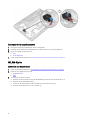 16
16
-
 17
17
-
 18
18
-
 19
19
-
 20
20
-
 21
21
-
 22
22
-
 23
23
-
 24
24
-
 25
25
-
 26
26
-
 27
27
-
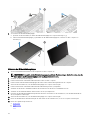 28
28
-
 29
29
-
 30
30
-
 31
31
-
 32
32
-
 33
33
-
 34
34
-
 35
35
-
 36
36
-
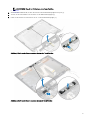 37
37
-
 38
38
-
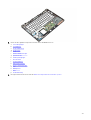 39
39
-
 40
40
-
 41
41
-
 42
42
-
 43
43
-
 44
44
-
 45
45
-
 46
46
-
 47
47
-
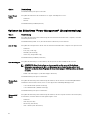 48
48
-
 49
49
-
 50
50
-
 51
51
-
 52
52
-
 53
53
-
 54
54
-
 55
55
-
 56
56
-
 57
57
-
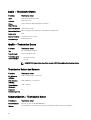 58
58
-
 59
59
-
 60
60
-
 61
61
-
 62
62
-
 63
63
Verwandte Artikel
-
Dell Latitude 7280 Bedienungsanleitung
-
Dell Latitude 7280 Bedienungsanleitung
-
Dell Latitude 7480 Bedienungsanleitung
-
Dell Latitude 7380 Benutzerhandbuch
-
Dell Latitude 7480 Bedienungsanleitung
-
Dell Latitude 7389 2-in-1 Bedienungsanleitung
-
Dell Latitude 5289 2-in-1 Bedienungsanleitung
-
Dell Latitude 7390 Bedienungsanleitung
-
Dell Latitude 7490 Bedienungsanleitung
-
Dell Precision 7730 Benutzerhandbuch